CentOS7上轻松搭建MySQL5.7数据库教程
资源类型:00-9.net 2025-06-28 15:36
centos7配mysql5.7简介:
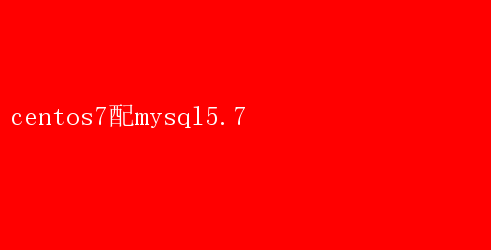
CentOS7搭配 MySQL5.7:构建高效稳定的数据库环境 在当今的信息化时代,数据库系统作为信息系统的核心组件,其性能和稳定性直接关系到整个业务系统的运行效率与用户体验
在众多Linux发行版中,CentOS7凭借其出色的稳定性、强大的社区支持和较长的生命周期,成为众多企业和开发者的首选操作系统
而MySQL,作为开源数据库管理系统中的佼佼者,尤其是MySQL5.7版本,以其丰富的功能、优化的性能和增强的安全性,赢得了广泛的认可
本文将详细介绍如何在CentOS7上安装和配置MySQL5.7,以构建一个高效稳定的数据库环境
一、准备工作 在正式开始之前,请确保你的CentOS7系统已经更新到最新版本,并且拥有root权限或者具有sudo权限的用户账户
此外,考虑到MySQL5.7对系统资源的需求,建议服务器至少配备2GB的内存和足够的磁盘空间
1.更新系统: bash sudo yum update -y 2.安装必要的软件包: bash sudo yum install -y wget 二、添加MySQL Yum存储库 由于CentOS7的官方仓库中并不直接提供MySQL5.7的包,我们需要从MySQL官方获取Yum存储库
这可以确保我们安装的是最新且经过官方验证的MySQL版本
1.下载并添加MySQL Yum存储库RPM包: bash wget https://dev.mysql.com/get/mysql57-community-release-el7-11.noarch.rpm sudo rpm -ivh mysql57-community-release-el7-11.noarch.rpm 2.禁用默认启用的MySQL 8.0存储库(如果存在): MySQL5.7和MySQL8.0的存储库可能会同时存在,我们需要禁用8.0版本,以确保安装5.7版本
bash sudo yum-config-manager --disable mysql80-community sudo yum-config-manager --enable mysql57-community 三、安装MySQL5.7 完成存储库配置后,我们就可以开始安装MySQL5.7了
1.安装MySQL服务器: bash sudo yum install -y mysql-community-server 2.启动MySQL服务并设置开机自启: bash sudo systemctl start mysqld sudo systemctl enable mysqld 3.获取临时root密码: MySQL5.7在安装完成后会自动生成一个临时密码,该密码存储在`/var/log/mysqld.log`文件中
我们需要找到这个密码以便首次登录MySQL
bash sudo grep temporary password /var/log/mysqld.log 四、安全配置MySQL 首次登录MySQL后,强烈建议运行`mysql_secure_installation`脚本来进行安全配置,包括修改root密码、删除匿名用户、禁止远程root登录、删除测试数据库等
1.登录MySQL: 使用刚才找到的临时密码登录MySQL
bash mysql -u root -p 2.运行安全配置脚本: 在MySQL提示符下,执行以下命令开始安全配置过程
sql ALTER USER root@localhost IDENTIFIED BY NewStrongPassword!; -- 按照提示完成剩余步骤,如删除匿名用户、禁止root远程登录等
五、优化MySQL性能 虽然MySQL5.7默认配置已经相当不错,但根据具体应用场景进行微调可以进一步提升性能
以下是一些常见的优化建议: 1.调整配置文件: MySQL的配置文件通常位于`/etc/my.cnf`或`/etc/mysql/my.cnf`
根据服务器的硬件配置和业务需求,调整如下参数: -`innodb_buffer_pool_size`:设置为物理内存的70%-80%,用于缓存数据和索引
-`query_cache_size`:在读写混合负载下,适当调整查询缓存大小
-`max_connections`:根据并发连接数需求设置
2.使用InnoDB存储引擎: InnoDB是MySQL的默认存储引擎,支持事务处理、行级锁定和外键约束,性能优于MyISAM
3.定期维护: -优化表:定期运行OPTIMIZE TABLE命令以整理碎片
-分析表:使用ANALYZE TABLE命令更新表的统计信息,帮助优化器生成更高效的执行计划
六、备份与恢复 数据是数据库系统的核心,定期备份至关重要
MySQL提供了多种备份方式,包括逻辑备份(mysqldump)和物理备份(如Percona XtraBackup)
1.逻辑备份: 使用`mysqldump`命令导出数据库
bash mysqldump -u root -p --all-databases > all_databases_backup.sql 2.恢复备份: 将备份文件导入到MySQL中
bash mysql -u root -p < all_databases_backup.sql 七、监控与日志管理 有效的监控可以帮助及时发现并解决潜在问题
CentOS7结合MySQL自带的监控工具和第三方监控解决方案,可以实现对数据库性能的全面监控
1.启用慢查询日志: 在`my.cnf`中配置慢查询日志,以便分析优化慢查询
ini 【mysqld】 slow_query_log =1 slow_query_log_file = /var/log/mysql/mysql-slow.log long_query_time =2 2.使用第三方监控工具: 如Prometheus+Grafana、Zabbix等,可以实现更为细致的监控和告警
结语 通过上述步骤,我们成功在CentOS7上安装并配置了MySQL5.7,构建了一个高效稳定的数据库环境
从准备工作到安全配置,再到性能优化和备份恢复,每一步都至关重要
此外,持续的监控与维护是保证数据库长期稳定运行的关键
随着业务的发展,适时调整配置、优化查询、升级硬件,将进一步提升数据库的性能和可靠性
选择CentOS7搭配MySQL5.7,无疑为企业的信息化建设奠定了坚实的基础